相信大家对电脑恢复出厂设置这一词不陌生吧,但是当我们在遇到电脑问题无法解决的时候,怎么操作电脑电脑恢复出厂设置呢?有些电脑小白是不知道该怎么操作。对此,小编就电脑恢复出厂设置向大家奉献小编的经验。
遇到电脑故障而无法解决的时候,有人就想到使用重装系统,但是重装系统比较费时间,相对也比较麻烦,那有没有更好的办法呢?有,那就是电脑恢复出厂设置,操作简单,安全稳定。接下来,小编就教大家电脑恢复出厂设置的操作。
电脑恢复出厂设置讲解
打开“开始菜单”,然后进入【电脑设置】。
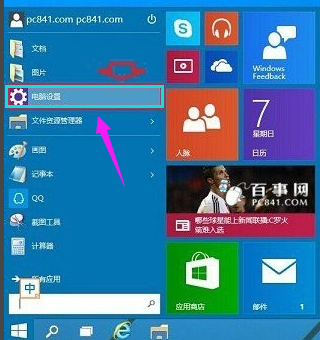
电脑载图1
点击进入左侧底部的【更新和恢复】设置
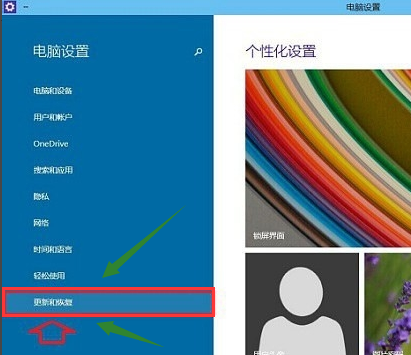
电脑载图2
在Win10更新和恢复设置的界面中,选择【恢复】
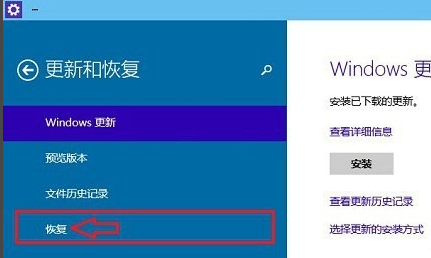
电脑载图3
点击“删除所有内容并重新安装Windows”下方的【开始】
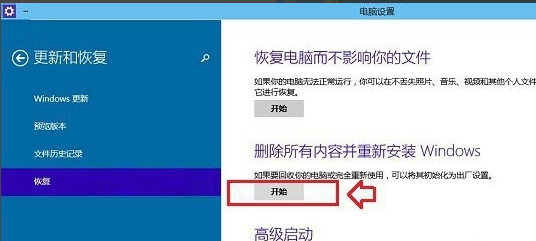
电脑载图4
可以看到如下“初始化”设置了,然后点击【下一步】。

电脑载图5
进入“你的电脑有多个驱动器”设置选项,这里有【仅限安装Window驱动器】和【所有驱动器】两个选项,可以根据情况选择。一般选择第一项【仅限安装Window驱动器】。
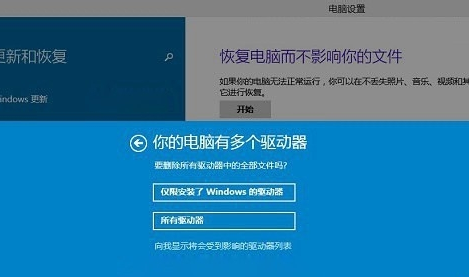
电脑载图6
其他一些选择项目,按照提示选择即可。
最后会进入【准备就绪,可以初始化电脑】提示,点击【初始化】就可以了。
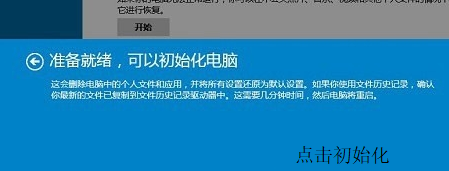
电脑载图7
最后电脑会自动重启,重启电脑后会进入“正在重置电脑(进度百分比提示)”界面,这过程需要较长一段时间,期间还会自动重启2次。
等待较长一段时间后,Win10就可以成功恢复到出厂设置了,最终进入系统设置界面,和新安装的Win01初始设置是一样的,设置完成就可以进入新的Win10界面了。
以上就是电脑恢复出厂设置的操作了,是win10系统的操作哦!
Copyright ©2018-2023 www.958358.com 粤ICP备19111771号-7